u深度gpt分区转换mbr使用教程
发布时间:2017-03-31 15:04:14作者:知识屋
现在电脑硬盘一般是GPT硬盘,分区表格式为GUI格式,由于想安装win7系统,需要把硬盘gpt格式转换mbr,那么怎么转换gpt分区呢?接下来给大家分享深度gpt分区转换mbr使用教程。
1、将制作好的u盘启动盘插入电脑接口,开机按快捷键进入主菜单界面,选择“【02】U深度WIN8 PE标准版(新机器)”,如下图所示:
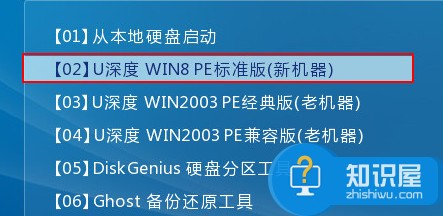
2、进入pe系统桌面后,在桌面上找到“DiskGenius分区工具”并双击打开,如下图所示:
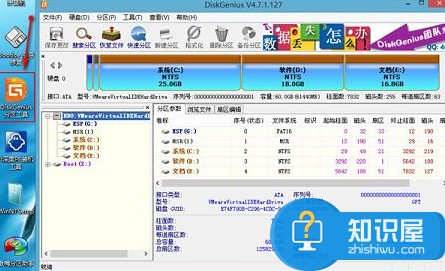
3、在diskgenius分区工具左侧找到硬盘,右键点击选择“删除所有分区”,在弹出的窗口中点击“是”按钮,如下图所示:
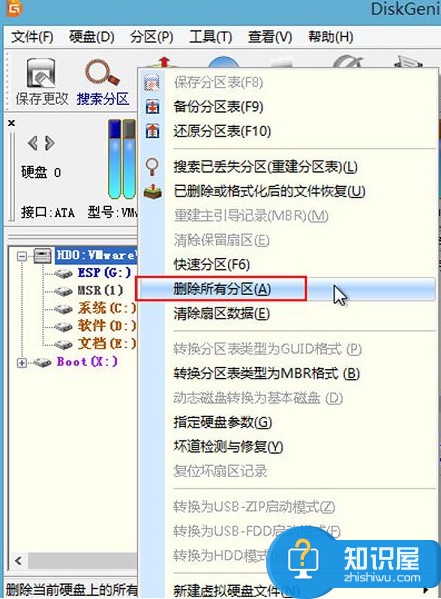
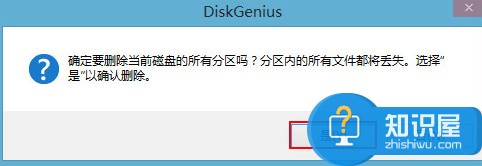
4、删除完成后,开始转换MBR,在菜单栏中点击“硬盘”,在选项中点击“转换分区表类型为MBR格式”,如下图所示:
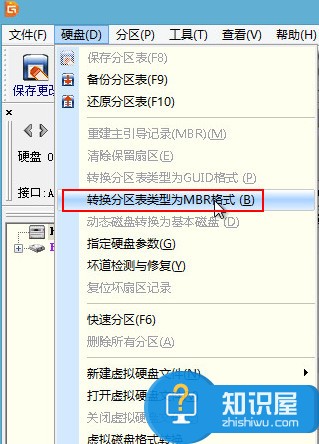
5、随后出现提示窗口,我们点击“确定”开始转换,如下图所示:
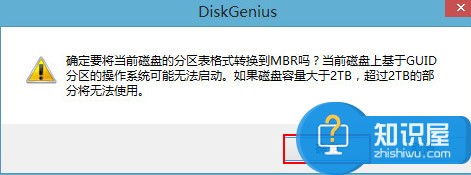
6、转换完成我们便可以在分区工具界面看到分区表类型为MBR了,此时记得要点击“保存更改”才能生效,如下图所示:
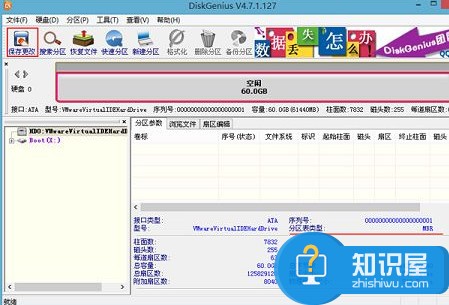
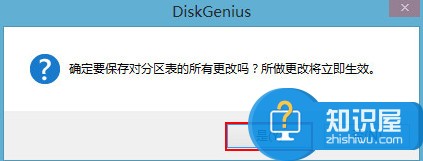
以上就是gpt分区转换mbr的操作教程,有需要的用户可以参考上面教程进行操作,希望能够帮助到大家。
相关知识
软件推荐
更多 >-
2
win7桌面的库文件夹怎么删除掉?
-
3
win7局域网无法ping通本机的解决方法
-
4
如何对Win7系统的默认字体清晰度进行调节?
-
5
下载的字体怎么安装到电脑上,电脑字体安装方法[此教程适用于多种
-
6
Win7比XP系统好用 用好WIN7必须记住的70个技巧
-
7
Windows安装更新过程中能不能停止安装更新?
-
8
图解Windows XP文件夹无权限拒绝访问
-
9
比较常见的BIOS设置方法实现U盘成功装系统
-
10
怎么看系统是不是正版? 查看Win7是不是正版方法


















































